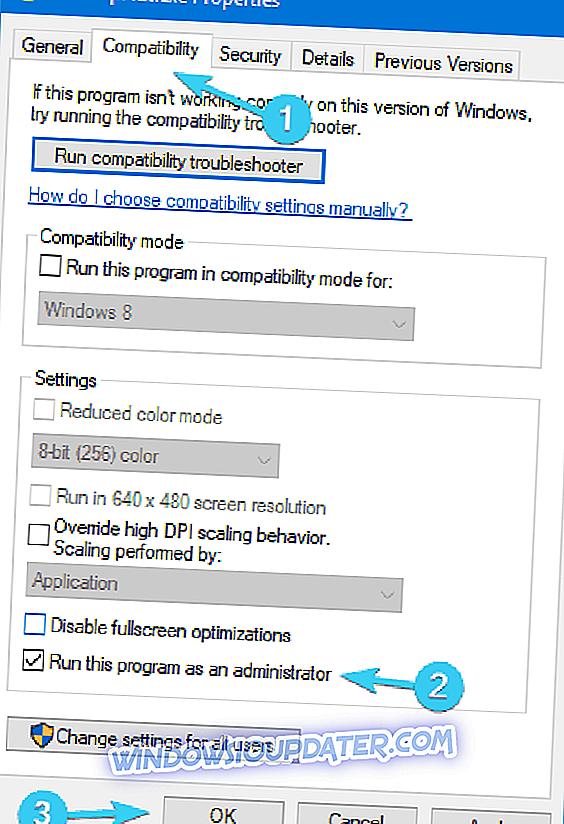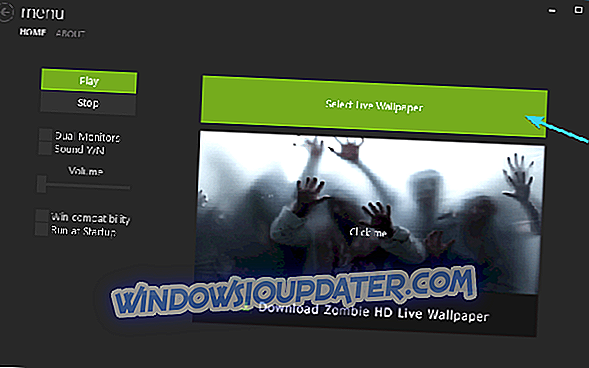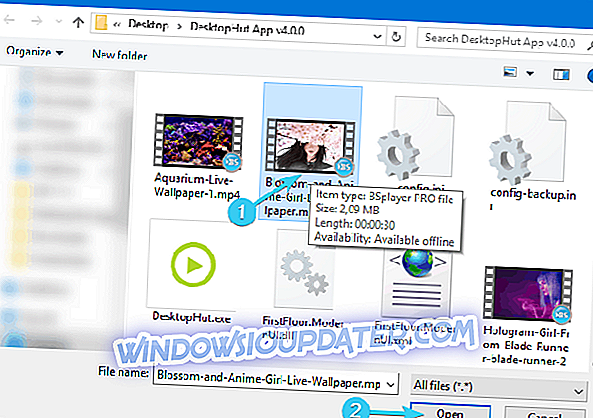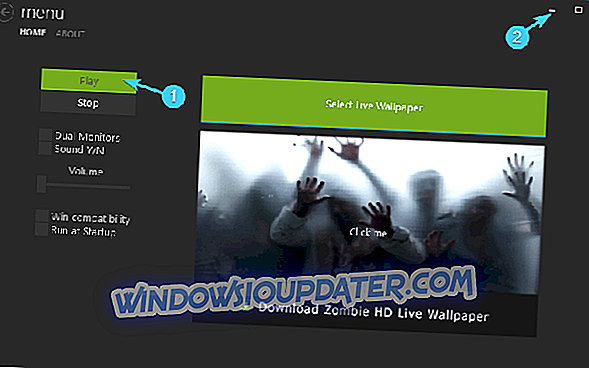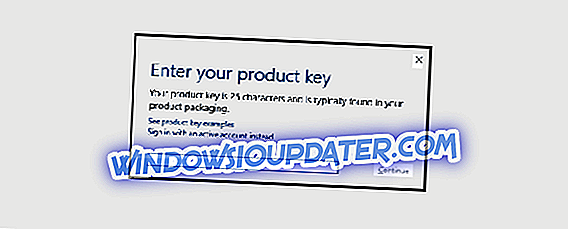Vous pouvez modifier votre flux de travail Windows 10 comme bon vous semble, mais le fond d'écran du bureau est une partie de l'interface de l'utilisateur qui mérite toujours d'être modifiée. Les utilisateurs peuvent définir des diaporamas personnalisés avec une minuterie, mais ceux-ci risquent encore de ne pas impressionner la nature humaine esthétique.
Nous avons besoin de quelque chose de plus vivant, avec une dose d'immersion et une pincée de magie. Cela peut être fait avec des fonds d’écran dynamiques (fonds d'écran animés).
Nous vous avons donc présenté aujourd’hui un didacticiel court mais instructif sur la façon d’utiliser une petite application astucieuse pour créer des fonds d’écran dynamiques sur votre fond d'écran.
Si vous êtes prêt à remplacer un fond d'écran statique terne et plutôt peu impressionnant par des papiers peints éclatants, ne cherchez pas plus loin, vous êtes au bon endroit.
Comment utiliser les fonds d'écran dynamiques dans Windows 10?
Premièrement, nous devons vous informer que le papier peint dynamique nécessitera beaucoup plus de ressources que les papiers peints habituels. Donc, si vous utilisez à peine Windows 10, nous vous conseillons de vous en tenir aux fonds d’écran standard.
D'autre part, toutes les autres configurations médiocres devraient pouvoir fonctionner facilement avec des fonds d'écran dynamiques. Cela ne signifie pas que vous ne devriez pas les désactiver lorsque vous jouez ou utilisez des applications exigeantes. Une fois cela réglé, voyons comment utiliser les fonds d’écran dynamiques dans Windows 10.
Maintenant, il existe différents outils pour l'application de fonds d'écran animés, mais nous avons décidé de nous en tenir à DesktopHut, un logiciel totalement gratuit, simple et offrant une grande variété de fonds d'écran disponibles dans différentes catégories. Suivez ces instructions pour télécharger, configurer et faire fonctionner DesktopHut:
- Téléchargez l' outil DesktopHut à partir de ce lien.
- Commencez l'installation et cherchez bloatware .
- Une fois l'installation terminée, accédez au dossier d'installation et cliquez avec le bouton droit de la souris sur DesktopHut.exe .
- Sélectionnez Propriétés .
- Choisissez l' onglet Compatibilité .
- Cochez la case " Exécuter ce programme en tant qu'administrateur " et confirmez les modifications.
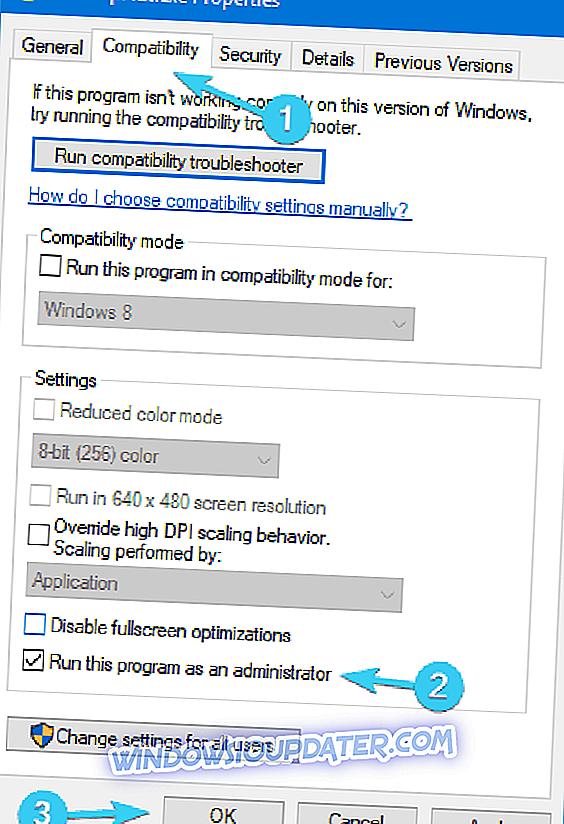
- Cliquez à nouveau avec le bouton droit de la souris et, dans le menu contextuel, choisissez de créer un raccourci sur le bureau.
- Maintenant, téléchargez le fond d'écran animé de votre choix et ouvrez DesktopHut. Les fonds d'écran peuvent être trouvés ici.
- Cliquez sur le bouton « Select Live Wallpaper ».
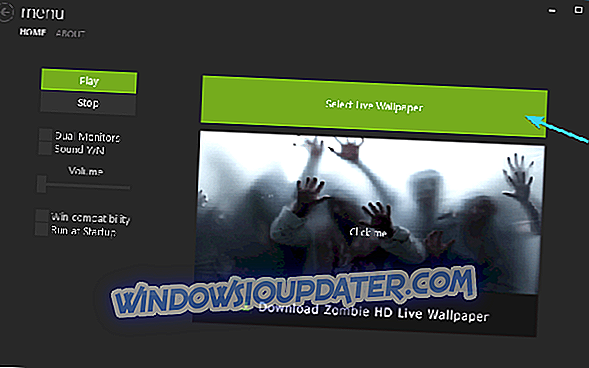
- Recherchez le papier peint en direct et sélectionnez-le.
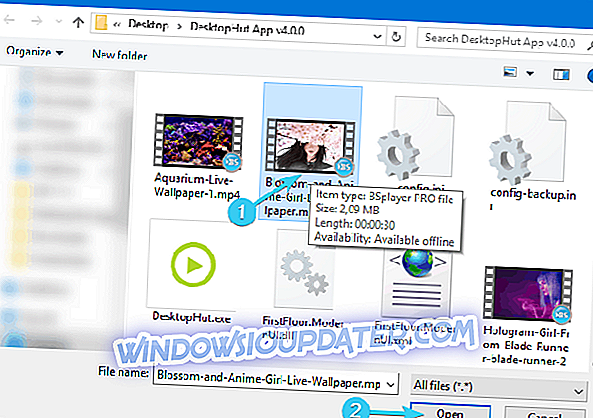
- Cliquez sur " Play " et minimisez DesktopHut.
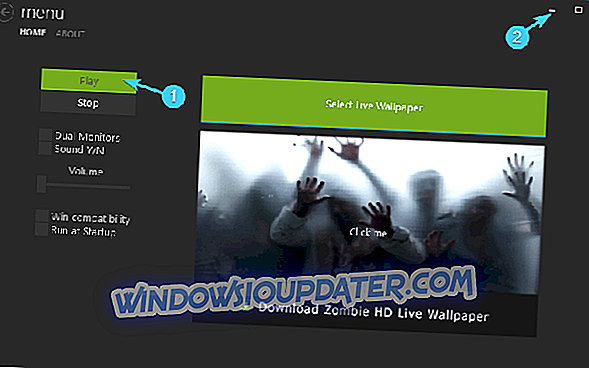
Vous pouvez télécharger et basculer entre les fonds d'écran à votre guise. Il existe même un moyen de créer vos propres fonds d'écran dynamiques de type GIF, mais nous en reparlerons à une autre occasion. Voici notre liste des 10 meilleurs fonds d'écran, alors assurez-vous de vérifier.
Chameleon est un autre excellent outil que vous pouvez utiliser. Il est parfaitement compatible avec Windows 10 et prend en charge les ordinateurs x32 et x64. Cet outil contient un pack de papiers peints que vous décompressez dans le dossier contenant le fichier exécutable (après l’installation, bien sûr) et que vous pouvez utiliser pour rendre votre bureau plus dynamique.

Vous pourrez personnaliser votre bureau en fonction de la météo, de la région où vous habitez, de l'heure, de la température extérieure et même de la durée de vie de la batterie de votre ordinateur portable. Vous pouvez le trouver et le télécharger sur ce lien.
Nous espérons que vous parviendrez à vous repérer dans DesktopHut et à rendre l’arrière-plan de votre bureau plus vivant que jamais. Enfin, n'oubliez pas de nous parler de votre expérience avec les papiers peints dynamiques. Vous pouvez le faire dans la section commentaires ci-dessous.